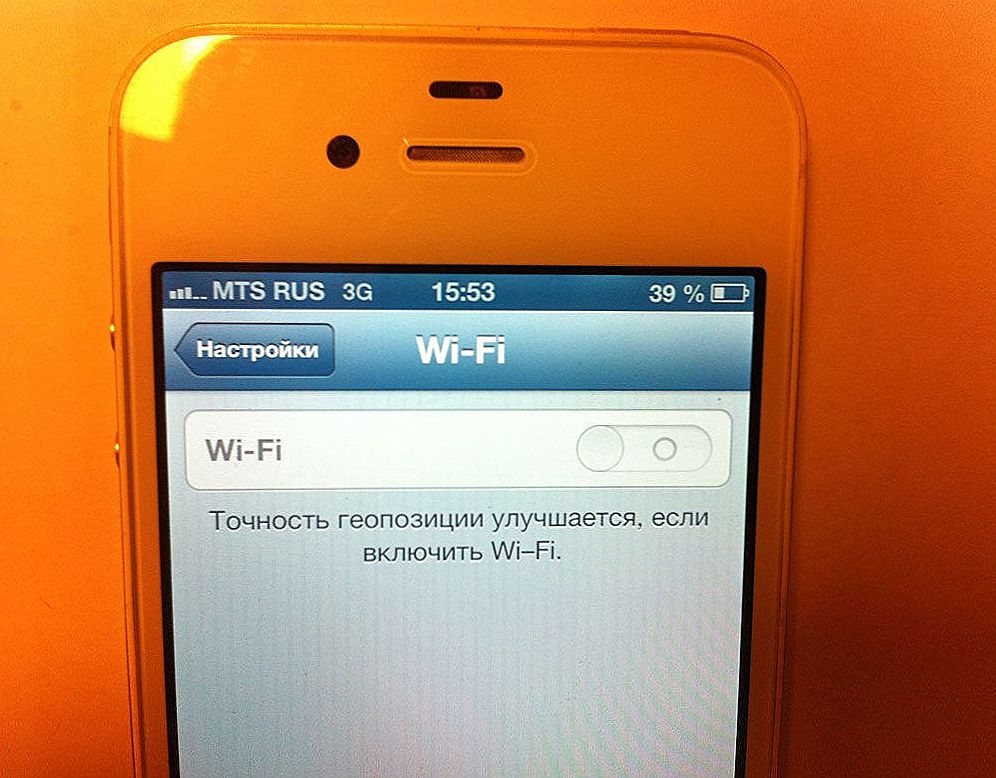Подібне повідомлення з'являється на екрані iPhone після багаторазових спроб введення неправильного пароля. Паролі, звичайно, краще не забувати, але якщо таке трапилося, у вас є, як мінімум, 3 виходи ...
SSD, Smart TV приставки, ігрові відеокарти, процесори для ПК, МФУ, антивіруси, роутери, підсилювачі Wi-Fi, смартфони до 10000 рублів
Якщо ви сподіваєтеся згадати пароль
Коли забутий пароль встановлений особисто вами - власником Айфона, можна спробувати його пригадати. Раптом пощастить? Якщо десяти спроб введення виявилося недостатньо (після десятого разу апарат блокується остаточно), але ви все-таки сподіваєтеся на свою пам'ять, спробуйте обнулити лічильник спроб.Що для цього знадобиться:
- Сам заблокований апарат.
- Комп'ютер, на якому встановлений iTunes.
- Сумісний USB-кабель.
Намагатися зробити операцію на тільки що установленому Айтюнс або на чужому комп'ютері марно: програма буде просити вас ввести пароль на айФоні, який ви, як на зло, не пам'ятаєте. А якщо скидання не підтримує прошивка пристрою, ви просто не отримаєте додаткових спроб введення.
Якщо з цим все в порядку, підключіть смартфон до iTunes і почніть синхронізацію: натисніть кнопку "Sync"(Синхронізувати) в нижній частині лівої половини вікна.

Після того як програма приступить до копіювання даних з Айфона, зупиніть процес - клікніть по хрестику (значку закриття) в рядку синхронізації.

При подальшому відключенні Айфона від Айтюнс у вас знову з'явиться 10 спроб введення пароля.

Можете повторювати це до тих пір, поки не розблоковуєте пристрій або поки не набридне.
Відновлення iPhone з резервної копії
Теж вельми ефективний спосіб розблокувати девайс, якщо у вас є хоча б одна резервна копія, що зберігається в iTunes або iCloud. Для відновлення також знадобиться комп'ютер з встановленим "тунцем", який до події вже синхронізуватися з вашим айфоном.
Перед тим як почати відновлення, виконайте синхронізацію Айфона з Айтюнс.Цього разу процес переривати не потрібно - дочекайтеся, коли він дійде до кінця. Слідом клацніть кнопку "Restore Backup"(Відновити iPhone) і вкажіть, звідки програма повинна взяти резервну копію - зі своїх каталогів (опція"This Computer") Або з iCloud.
Дивіться також:
- Як закачати музику на Айфон без джейлбрейка і платних сервісів
- HTC роздає навушники за старий iPhone
- iOS або Android?
- Windows Phone 7 перемогла iPhone 4 і Android
- Мої думки про новий iPhone 5

Копія, створена тільки що - в ході останньої синхронізації, не підійде, оскільки заблокована. Тому вибирайте одну з попередніх.
Після відновлення блокування буде скинута. А разом з нею - інші настройки, контакти, SMS-повідомлення, календарі та замітки - все це буде приведено до стану, при якому відбувалося резервування. Операційна система залишиться без змін.
Остання надія: скидання пароля з втратою даних
Якщо звільнитися "малою кров'ю" не вийшло - ні перше, ні друге не допомогло, залишається останнє - стерти всі дані з айфона. Метод, звичайно, хардкорний, але так ви хоча б повернете собі можливість ним користуватися. Краще пожертвувати інформацією, ніж залишитися з марним, заблокованим телефоном. По суті - цеглою-с-кнопкою.
Щоб використовувати цю останню можливість, в iCloud повинна бути заздалегідь включена опція "знайти iPhone". І якщо ваш девайс поки працює нормально, зробіть це обов'язково!Як активувати опцію "Знайти iPhone"
- Відкрийте на смартфоні додаток "налаштування". Перейдіть в розділ"iCloud".

- Перемістіть повзунок "знайти iPhone"В положення"включено".

Методика скидання пароля і видалення даних на айФоні
- Відкрийте в браузері ПК або іншого пристрою сторінку iCloud "Find my iPhone". Авторизуйтесь смартфон через AppleID.

- Відкрийте список "All Devices"(Всі пристрої) і виберіть потрібне (то, яке заблоковане).

- У віконці клікніть "Erase iPhone"(Стерти Айфон).

Після того як ви підтвердите свої наміри, пам'ять пристрою буде очищена. Разом з одними файлами і налаштуваннями віддалиться і блокування. Апарат стане невинно чистим, як після покупки. Однак не все так сумно. Якщо збереглися його резервні копії, ви відкриєте Айтюнс і без праці повернете втрачене. І ще: коли ви повністю відновите настройки, контакти та інші дані на айФоні, створите новий пароль, не забудьте зробити резервну копію. Щоб вона не загубилася, збережіть її в хмарі iCloud.
Автор ще рекомендує:- Як налаштувати безкоштовні канали на Smart TV
- Очищення пам'яті на Android: перевірені способи
- Калібрування акумулятора ноутбука
- Що таке UEFI і чим він кращий BIOS?
- Як робити бекапи Windows 10 на автоматі і навіщо це потрібно?
- Як прискорити завантаження Windows 10
- Якщо гальмує відео при перегляді онлайн
Успішною розблокування! І не забувайте свої паролі!